Come cambiare il nome del tuo iPhone: una guida passo dopo passo
Introduzione
Personalizzare il tuo iPhone migliora la tua esperienza utente adattandolo alle tue esigenze specifiche. Cambiare il nome del tuo dispositivo è una modifica semplice che può rendere la gestione di più dispositivi Apple e migliorare la connettività molto più semplice. Questa guida fornisce i passaggi necessari per cambiare il nome del tuo iPhone, insieme ai benefici che derivano da questa personalizzazione.
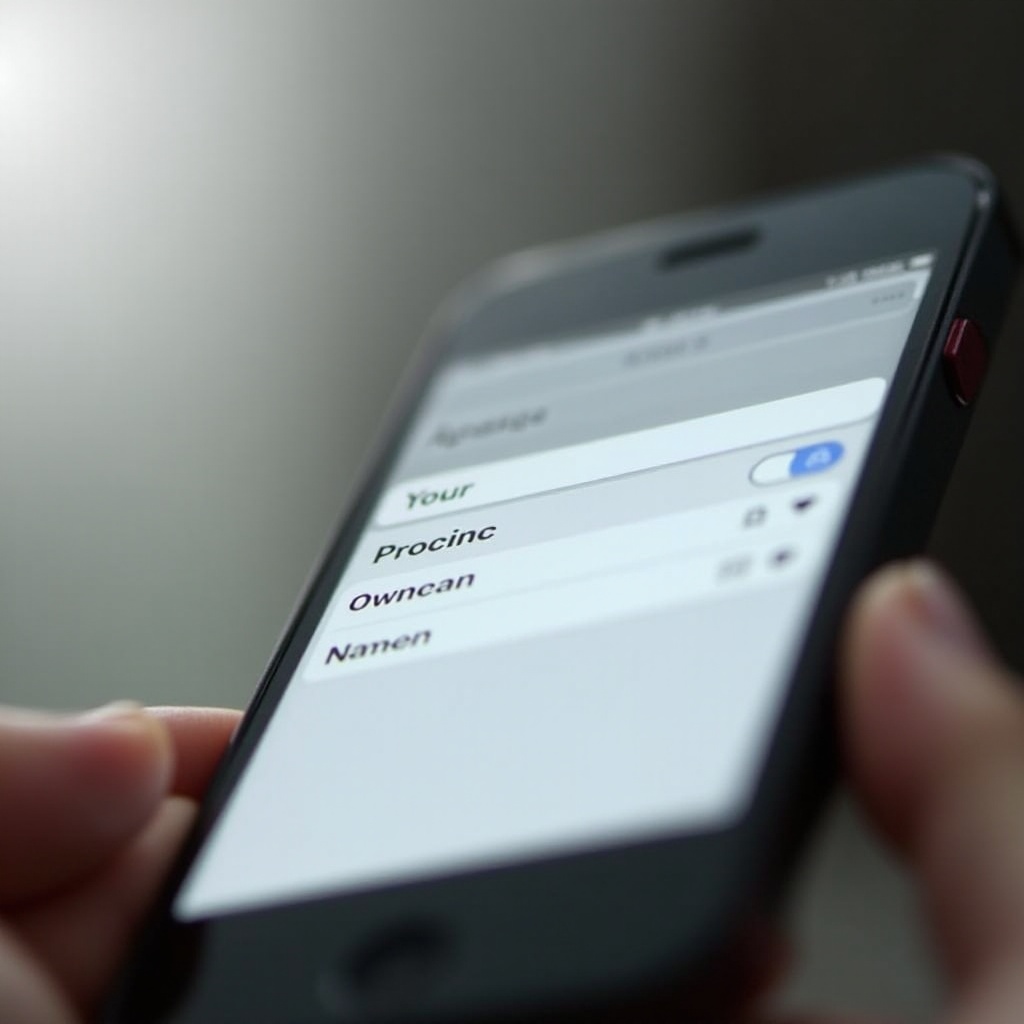
Capire i Vantaggi di Cambiare il Nome del tuo iPhone
Rinominare il tuo iPhone non riguarda solo l’estetica. Si tratta di distinguersi in reti affollate e fare un passo verso una maggiore sicurezza. In ambienti come uffici o case pieni di dispositivi, un nome unico aiuta a identificare accuratamente il tuo dispositivo. Questa chiarezza è particolarmente cruciale quando ci si connette a dispositivi Bluetooth o durante gli scambi di AirDrop.
Inoltre, la privacy è una preoccupazione significativa. Cambiando il nome generico del dispositivo in qualcosa di personalizzato, stai prendendo una misura extra per proteggere i tuoi dati personali, specialmente in spazi pubblici. Questo semplice cambiamento può scoraggiare attenzioni indesiderate e connessioni non autorizzate, aiutando a mantenere i tuoi dati al sicuro.
Navigare tra le Impostazioni del Tuo iPhone per un Cambio di Nome
Avendo compreso perché è vantaggioso, il processo effettivo è semplice. Per iniziare il cambio del nome, dovrai accedere alle impostazioni del tuo iPhone:
- Inizia aprendo l’app Impostazioni sul tuo iPhone.
- Scorri verso il basso e fai clic su ‘Generali’.
- All’interno delle impostazioni Generali, tocca ‘Info’.
Questo percorso ti porta dove puoi cambiare il nome del tuo telefono, preparandoti per il prossimo passo critico.
Procedura Passo-Passo per Cambiare il Nome del Tuo iPhone
Una volta stabilite le basi, passiamo alle istruzioni passo passo:
- Nella sezione ‘Info’, individua il campo ‘Nome’ in alto. Toccalo.
- Vedrai il nome attuale del tuo dispositivo. Inserisci il nuovo nome desiderato nel campo di testo.
- Una volta fatto, tocca ‘Fine’ sulla tastiera per salvare il nuovo nome.
Hai ora rinominato con successo il tuo iPhone. Questa nuova identità verrà mostrata automaticamente attraverso i servizi Apple collegati al tuo account e su reti e dispositivi Bluetooth riconosciuti, migliorando l’usabilità e la personalizzazione.
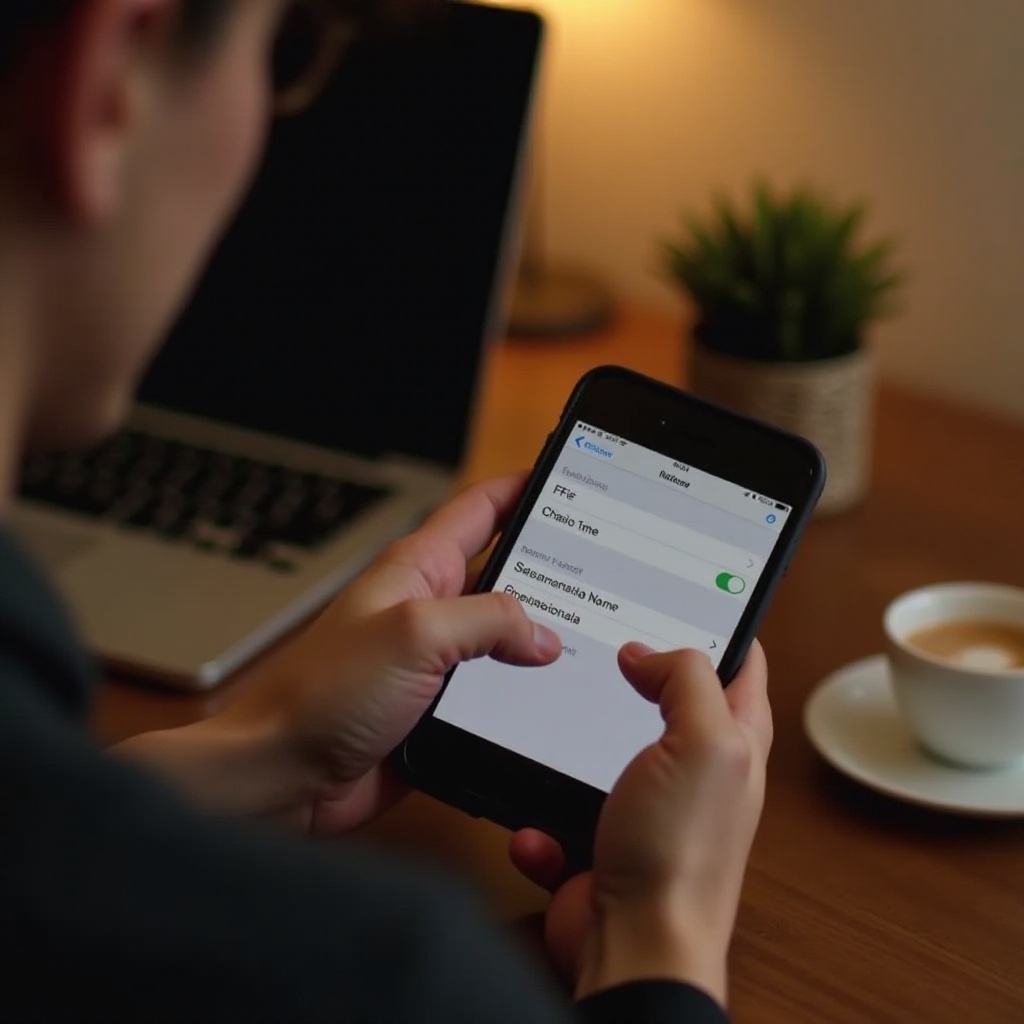
L’Impatto del Rinominare sulla Connettività
Cambiare il nome del tuo iPhone ha implicazioni pratiche su come si connette con altri dispositivi. Il nuovo nome sarà visibile quando utilizzi AirDrop, ti colleghi al Bluetooth o alle reti Wi-Fi, rendendo facilmente riconoscibile il tuo dispositivo. Questa modifica assicura un’esperienza senza problemi, specialmente in ambienti affollati di dispositivi che condividono nomi simili.
Dopo aver rinominato, assicurati che il tuo iPhone si sia risincronizzato con iCloud e altri servizi Apple. Questo processo è generalmente automatico ma verificare che tutti i dispositivi sotto il tuo ID Apple riflettano questo cambiamento mantiene tutto in funzione senza intoppi. Ora, diamo un’occhiata a potenziali intoppi e come risolverli.
Risoluzione dei Problemi Comuni
A volte, dopo aver cambiato il nome del tuo iPhone, gli aggiornamenti potrebbero non riflettersi immediatamente su tutti i dispositivi. Questo problema potrebbe derivare da problemi di connettività o dispositivi non sincronizzati. Riavviare il tuo iPhone spesso aiuta a rinfrescare la sua connessione ai server Apple, accelerando gli aggiornamenti.
Assicurati che i tuoi dispositivi Apple utilizzino lo stesso ID Apple per mantenere la coerenza negli aggiornamenti dei nomi. Se i problemi persistono, considera di uscire e accedere nuovamente a iCloud. Questa azione ristabilisce il processo di sincronizzazione, aiutando il tuo nome aggiornato a comparire su tutti i servizi connessi. Passando a considerazioni più ampie, esploriamo qualche consiglio per creare un nome accattivante per il tuo iPhone.
Consigli per Scegliere un Nuovo Nome per il Tuo iPhone
Quando scegli un nome, creatività e praticità dovrebbero essere le tue guide:
- Personalizzazione: Incorporare i tuoi hobby o temi preferiti può rendere il nome unico. Nomi come ‘Re dell’informatica’ o ‘Viaggiatore Sally’ mostrano interessi personali.
- Chiarezza: Se il tuo iPhone viene utilizzato in ambiti professionali, nomi chiari come ‘Telefono da Lavoro di Alice’ assicurano un’identificazione facile nelle reti.
- Coerenza: Per gestire più dispositivi familiari, adottare una convenzione di denominazione coerente (ad es. ‘iPhone di John’, ‘iPhone di Megan’) aiuta a identificare rapidamente e riduce la confusione.
Con questi consigli, il tuo iPhone si distingue mentre si integra perfettamente nella tua vita personale e professionale. Infine, concludiamo con un riepilogo completo.

Conclusione
Cambiare il nome del tuo iPhone è un piccolo aggiustamento con un impatto significativo sulla gestione dei dispositivi, sicurezza e connettività. Questa guida ha illustrato la semplicità del processo e ha evidenziato i numerosi vantaggi che derivano dalla personalizzazione del tuo dispositivo. Un nome personalizzato per l’iPhone non solo migliora l’usabilità ma aggiunge anche un tocco personale, rendendo la tua esperienza tecnologica più piacevole ed efficiente.
Domande Frequenti
Cambiare il nome influisce sulle prestazioni del mio iPhone?
Cambiare il nome non influirà sulle prestazioni del tuo iPhone. È puramente un’opzione di personalizzazione per rendere il tuo dispositivo facilmente identificabile.
Con quale frequenza posso cambiare il nome del mio iPhone?
Puoi cambiare il nome del tuo iPhone tutte le volte che vuoi. Non ci sono restrizioni da parte di Apple riguardo a quanto spesso puoi aggiornare il nome del tuo dispositivo.
Le app di terze parti riconosceranno il nuovo nome?
Sì, la maggior parte delle app di terze parti aggiornerà e riconoscerà il nuovo nome, specialmente se l’app richiede l’identificazione del tuo dispositivo. Assicurati che il tuo dispositivo sia connesso a Internet per sincronizzare le modifiche.
